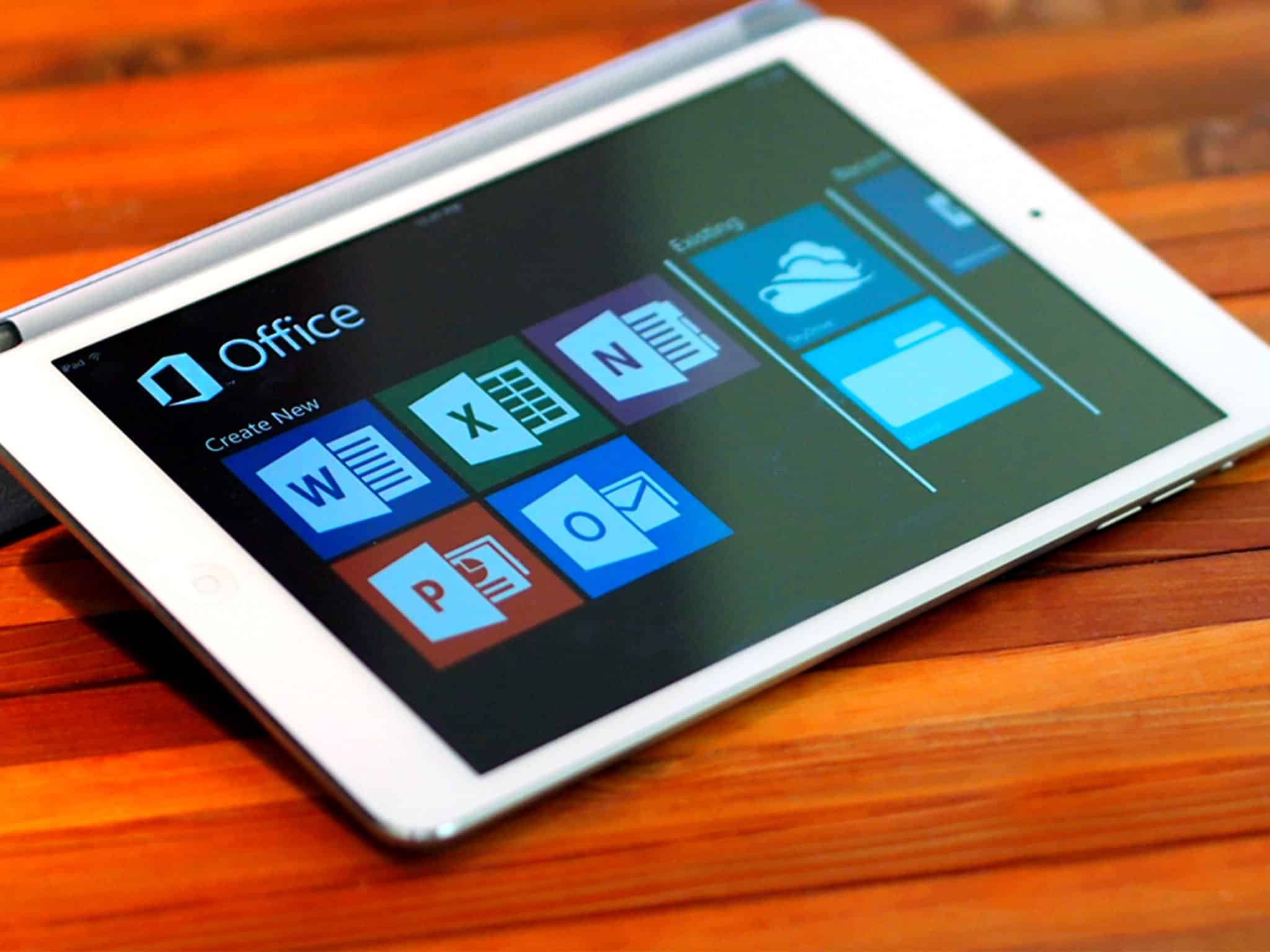795
As Apple Pages pré-instaladas no iPad seriam uma alternativa ao OpenOffice. Com o OpenOffice, no entanto, faz-se uso de muitas ferramentas profissionais. Como pode também utilizar o OpenOffice para o tablet da Apple é explicado neste artigo.
Alternativo OpenOffice no iPad – sem problemas com uma aplicação web
Se não tiver de ser o Microsoft Office, existe uma óptima alternativa de Office para o iPad.
- Com a aplicação web Rollapp, pode obter o OpenOffice no iPad gratuitamente e sem instalação.
- Para utilizar o OpenOffice no iPad, basta abrir a aplicação web com um browser. Pode iniciar sessão com uma conta Google, Facebook ou Twitter, por exemplo.
- OpenOffice é então transmitido para o seu iPad através de uma ligação online (virtualização da aplicação). O senão: quando se está offline, o pacote Office já não funciona – um modo offline, como conhecido do Google Docs, por exemplo, ainda não está disponível na Rollapp.
- Você utiliza o OpenOffice original no browser, ou seja, apenas com uma ligação à Internet intacta. Não pode armazenar ficheiros directamente com o fornecedor Rollapp, por isso é melhor usar o armazenamento em nuvem como Dropbox ou Google Docs.
- Tip: Como o Open Office foi concebido para computadores portáteis e PCs, trabalhará mais rapidamente com o programa se não confiar apenas no ecrã táctil do seu iPad. Para tornar o fluxo de trabalho mais agradável, pode confiar em acessórios como o Lápis de Maçã ou um teclado. Isto fará com que o seu tablet se sinta quase como um portátil normal.
OpenOffice no browser não só para iPad
Rollapp não é apenas interessante para utilizadores de iPad. Pode utilizá-lo para colocar o OpenOffice a funcionar em qualquer browser.
- Isto também funciona em PCs Windows normais, por exemplo – prático se lhe faltam os direitos de instalar software.
- No iPhone, os botões do OpenOffice original são exibidos muito pequenos, mas o processador de texto pode ser usado idealmente através do Rollapp num Chromebook, por exemplo.